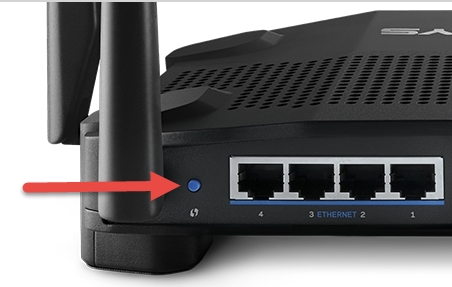私たちは引き続きNetisのルーターに精通しており、本日はMW5230モデルを確認して構成します。最近、NetisMW5230ルーターでUSB3G / 4Gモデムをセットアップする記事でこのルーターについて書きました。現時点では、これが3G / 4GモデムをサポートするNetisの唯一のルーターモデルであるため、このトピックについては別の記事を作成することにしました。この記事では、このルーターの主な機能について説明し、簡単な概要を説明して、その設定について簡単に説明します。 Netis MW5230は、USBモデムからだけでなく、通常のネットワークケーブルからもインターネットを配信できるためです。そして、これはインターネットに接続するための最も一般的な方法です。
最初に注目するのは、このルーターの異常な外観です。 3つのアンテナを備えた小さな白いボックス。これらは、他のルーターで見られるのと同じように正確に配置されていません。ただし、後でデザインに戻ります。

Netis MW5230の特徴と機能は、この価格帯の競合他社からは決して際立っていません。
- 最大300MbpsのWi-Fi速度。
- WANおよびLANポートは、最大100 Mbpsの速度で動作できます。
- モデムとUSBストレージデバイスを接続するためのUSB2.0ポート。ファイル共有、FTPサーバー、またはDLNAを設定できます。リンクの説明では、これらの機能を構成するプロセスについて詳しく説明しました。
- 3つのアンテナ。取り外し不可。パワー5dBi。私の観察から、カバレッジは非常に良いと言えます。
- Netis MW5230は、さまざまなモードで動作できます。リピーターとして、アクセスポイント(AP)、クライアント、AP + WDS、WDS。
- ロシア語のシンプルなコントロールパネル。
ほとんどのタスクに十分である多目的で安価なルーター。インターネット接続はケーブルによって制限されません。いつでもワイヤレスモデムを手に取って接続できます。たとえば、国では。または、PCまたはTVをWi-Fiネットワークに接続するためのアダプターなどとして、Netis MW5230を使用してWi-Fiネットワークを増幅します。
NetisMW5230レビュー
いつものように始めましょう-バンドルで。そしていつものように、ここには何も新しいものが表示されません🙂これはルーターであるためです。デバイス自体、電源アダプタ、ネットワークケーブル、および説明書を除いて、他に何も必要ありません。

私は指示を撮影していませんが、そうです。ロシア語とウクライナ語でも。写真付き。すべてがそこに詳細に書かれています。何をどのように接続するか、どのように構成するか、LEDインジケーターがどのように機能するかなど
ルーター全体が白いマットなプラスチックでできています。ビルドは良いです。プラスチックの品質も良いです。インジケーターは緑色です。

アンテナは片側の側面にあります。アンテナは折りたたまれて回転します。ルーターは壁に掛けることができます。

すべてのポートとボタンは背面にあります。 WPS /デフォルトボタン、WANポート、4つのLANポート、1つのUSBポート、および電源コネクタ。

以下は、通常の脚(ゴムではない)、換気用の穴、ルーターを壁に掛けるための穴、および工場情報が記載されたステッカーです:Wi-Fiネットワークの名前、パスワード、設定を入力するためのアドレス、MACアドレス。

すべてを接続して構成できます。
Netis MW5230ルーターを構成するにはどうすればよいですか?
まず、すべてを接続します。 WANポートにインターネット接続し、PWRコネクタに電源を供給し、ネットワークケーブルでコンピュータまたはラップトップに接続します。

コンピューターまたはラップトップがない場合(またはラップトップにLANがない場合)、ケーブルなしで実行できます。 Wi-Fiネットワーク経由でルーターに接続します。ネットワーク名(SSID)は、ルーターの下部に表示されます。パスワードもあります。工場出荷時のパスワードはpasswordです。
Netis MW5230設定をリセットするには、WPS /デフォルトボタンを6〜10秒間押し続ける必要があります。

これは、ルーターが既に構成されている場合に実行することをお勧めします。
接続後、ブラウザを起動して、http://netis.cc..。 Netisルーターの設定を入力する方法の詳細な手順を見ることができます。
コントロールパネルの言語を変更します。 [詳細設定]ボタンをクリックして詳細設定に移動するか、同じウィンドウでインターネット接続の種類(プロバイダーから確認できる必要なパラメーター)を設定し、Wi-Fiネットワークを構成できます。ユーザー名とパスワードを変更します。必ず設定を保存してください。

「詳細」セクションには、すべての設定が含まれています。 [ネットワーク]-[アクセスモード]タブで、ルーターのオプションを選択する必要があります。インターネットがネットワークケーブルのみで接続されている場合は、「WANのみ」に設定してください。

プロバイダー(インターネット)への接続は、「ネットワーク」-「WAN」セクションで構成できます。

この段階で問題が発生した場合、たとえば、インターネットがルーターを介して機能しない場合は、この記事が役立つ場合があります。ルーターをセットアップするときに、「インターネットにアクセスできない」と表示されます。
インターネット接続の種類と設定を確認してください。また、MACアドレスバインディングがあるかどうかをプロバイダーに確認してください。
「ワイヤレスモード」のセクション-Wi-Fiネットワークとパスワードを設定できます。

さて、私がお勧めする最後の設定は、Netis MW5230の設定を保護するパスワードを設定することです。これは、「システム」-「パスワード」セクションで実行できます。

任意のパスワードを入力できます。書き留めてください。忘れると、ルーターの設定を入力できなくなります。次に、設定を出荷時の設定にリセットする必要があります。
Netisルーターを構成するためのその他の手順は、別のセクションにあります:https://help-wifi.com/category/netis/
Netis MW5230にフィードバックを残してください。このルーターで発生する可能性のある問題について書くことができます。またはコメントで質問してください。